Als u een trotse eigenaar van een Vizio Smart TV bent, hebt u misschien al een probleem gehad met de YouTube App die niet werkt.
Maar maakt u zich geen zorgen! Dit veelvoorkomende probleem kan gemakkelijk verholpen worden met een paar eenvoudige stappen. In dit artikel bespreken we de meest beproefde oplossingen voor de YouTube App op Vizio Smart TV’s.
Of u nu een ervaren technicus bent of een beginner, dit artikel heeft alles voor u!
In dit artikel behandelen we een veelvoorkomend probleem waarmee gebruikers van een Vizio Smart TV te maken kunnen krijgen: de YouTube App werkt niet.
Veel mensen gebruiken hun Vizio Smart TV om toegang te krijgen tot populaire streaming apps zoals YouTube, maar soms gaat er iets mis en werkt de app niet meer.
Maar maak u geen zorgen, er zijn verschillende effectieve oplossingen die u kunt proberen om de YouTube-app weer aan de praat te krijgen.
Of het nu gaat om een eenvoudige software-update of een complexer netwerkprobleem, dit artikel leidt u door de stappen die u moet nemen om uw Vizio Smart TV weer met de YouTube-app te laten werken. Dus als u met dit probleem te maken hebt, lees dan verder om erachter te komen wat u kunt doen om het op te lossen!
YouTube werkt niet op Vizio TV
Herstel uw Vizio TV met een eenvoudige Power-Cycle oplossing
Een van de eenvoudigste oplossingen om het probleem op te lossen dat de YouTube-app niet werkt op uw Vizio Smart TV, is het uitvoeren van een power cycle. Er zijn twee methoden om deze taak uit te voeren.
De eerste is een zachte power cycle. Om dit te doen, navigeert u gewoon naar het menu, selecteert u een systeem, kiest u Reset en Beheer, en selecteert u vervolgens Soft Power Cycle met de afstandsbediening van de tv.
Als de zachte power cycle niet werkt, is de tweede methode een harde power cycle. Schakel de tv uit met de aan/uit-knop, haal de stekker 60 seconden uit het stopcontact en houd de aan/uit-knop van de tv 20-30 seconden ingedrukt terwijl de stekker nog uit het stopcontact is om de resterende stroom af te tappen en de tv te laten resetten.
Sluit de tv vervolgens weer aan en wacht tot het Smartcast-logo verschijnt voordat u controleert of hij goed werkt.
Als u nog steeds problemen ondervindt, kunt u andere oplossingen proberen. Het is echter cruciaal om ervoor te zorgen dat u de volle 60 seconden wacht voordat u de tv weer aansluit nadat u deze hebt losgekoppeld.
Controleer de status van de YouTube App-server
Als de YouTube App van uw Vizio TV nog steeds niet werkt, is het belangrijk om te controleren of het probleem bij de servers van de YouTube App ligt.
Hoewel dit zelden voorkomt, is het mogelijk. U kunt dit controleren door te kijken of de YouTube App wel werkt op andere apparaten, zoals uw smartphone of laptop.
In het geval van een serverstoring is de enige oplossing om te wachten tot de servers weer online zijn. Om op de hoogte te blijven van updates, kunt u het platform volgen op sociale media, zoals Twitter. Websites zoals Downdetector geven ook informatie over serveruitval.
Als de serverstatus echter niet de oorzaak van het probleem is, kunt u de volgende methoden gebruiken om op te lossen waarom de YouTube App niet werkt op uw Vizio TV.
Reset de cache van uw Vizio TV om problemen met de YouTube App op te lossen
Het wissen van de cache op uw Vizio TV, ook wel het opnieuw opstarten van het apparaat genoemd, is een veelgebruikte oplossing om de YouTube App te repareren wanneer deze niet werkt.
Dit komt omdat een opeenhoping van cachegegevens verschillende problemen kan veroorzaken, zoals een bevroren scherm, crashende apps, gebrekkig geluid, bufferen en trage prestaties.
Om de cache op uw TV te wissen, navigeert u naar het “Menu”, selecteert u “Systeem”, vervolgens “Reset & Admin” en tot slot “Herstart TV”. Deze eenvoudige stap zal de cache wissen en eventuele problemen met de YouTube App oplossen.


Youtube on phone
Controleer de werking van uw Wi-Fi-router
Een defecte Wi-Fi router kan ook problemen veroorzaken met de YouTube App op uw Vizio TV. Om te bepalen of dit het geval is, controleert u of andere Wi-Fi-apparaten in uw huis verbinding kunnen maken. Zo niet, dan werkt de router niet goed.
Haal gewoon de stekker van de router een paar minuten uit het stopcontact en sluit hem daarna weer aan om hem te resetten. Zodra de router weer online is, zou uw Vizio TV verbinding moeten kunnen maken met de YouTube App.
Als de problemen met de internetverbinding aanhouden, moet u mogelijk de hulp van de klantenservice van uw internetprovider inroepen.
Controleer uw internetsnelheid
Een langzame internetverbinding kan de prestaties van uw Vizio Smart TV sterk beïnvloeden, vooral als het gaat om het streamen van video-inhoud.
Het is aan te raden om een internetsnelheidstest uit te voeren om uw verbinding te controleren. Idealiter zou de downloadsnelheid minstens 25-50 Mbps moeten zijn om bufferen of vertraging te voorkomen.
Houd er rekening mee dat streamen een downloadproces is, richt u daarom op het getal voor de downloadsnelheid en negeer de uploadsnelheid.
Als de snelheid lager is dan het voorgestelde minimum, kan dat een van deze redenen hebben:
- Onvoldoende internetsnelheid: Het kan zijn dat u uw internetabonnement moet upgraden naar een snellere verbinding, zoals een 200 Mbps abonnement, omdat de snelheid lager kan zijn wanneer u WiFi of een VPN gebruikt.
- Een zwak signaal van uw router: Een oude router of router van lage kwaliteit kan uw internetsnelheid belemmeren, ongeacht uw internetabonnement. Overweeg de aanschaf van een nieuwe router of het gebruik van een WiFi extender om de signaalsterkte te verbeteren.
Update de software van uw Vizio TV
Verouderde software kan verschillende problemen met uw Vizio TV veroorzaken, waaronder compatibiliteitsproblemen met de YouTube App. Om dit te voorkomen, is het aan te raden om regelmatig op nieuwe firmware-updates te controleren.
Om op updates te controleren, zet u uw tv aan en opent u het menu door op “Menu” op uw afstandsbediening te klikken. Navigeer naar “Systeem” en selecteer “Controleren op updates”. Uw tv zal automatisch naar beschikbare updates zoeken en deze installeren als ze gevonden worden.
Zorg er ook voor dat u de YouTube-app bijwerkt, omdat oudere versies mogelijk niet optimaal functioneren met uw huidige Vizio TV-software. Als u uw tv en app regelmatig bijwerkt, zorgt u voor een naadloze en soepele streamingervaring.
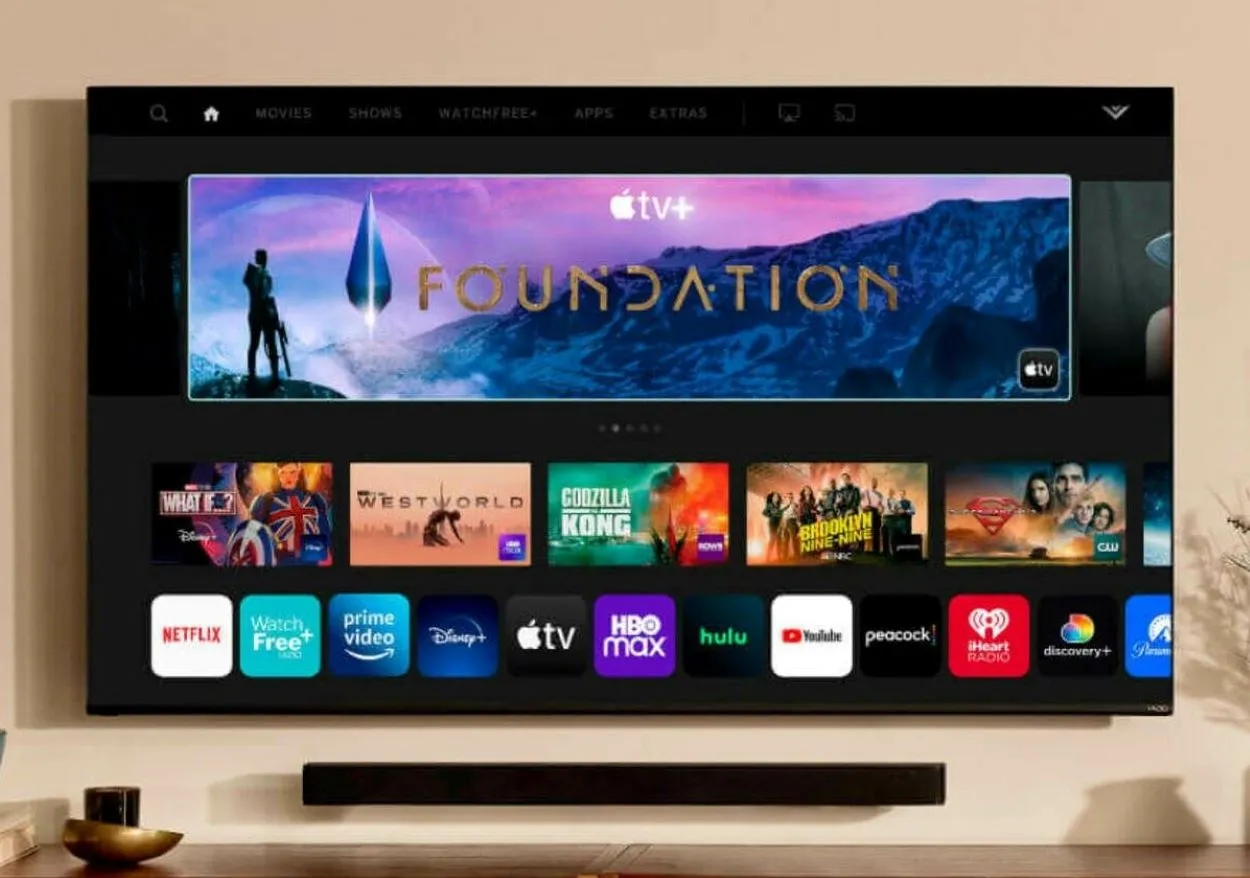
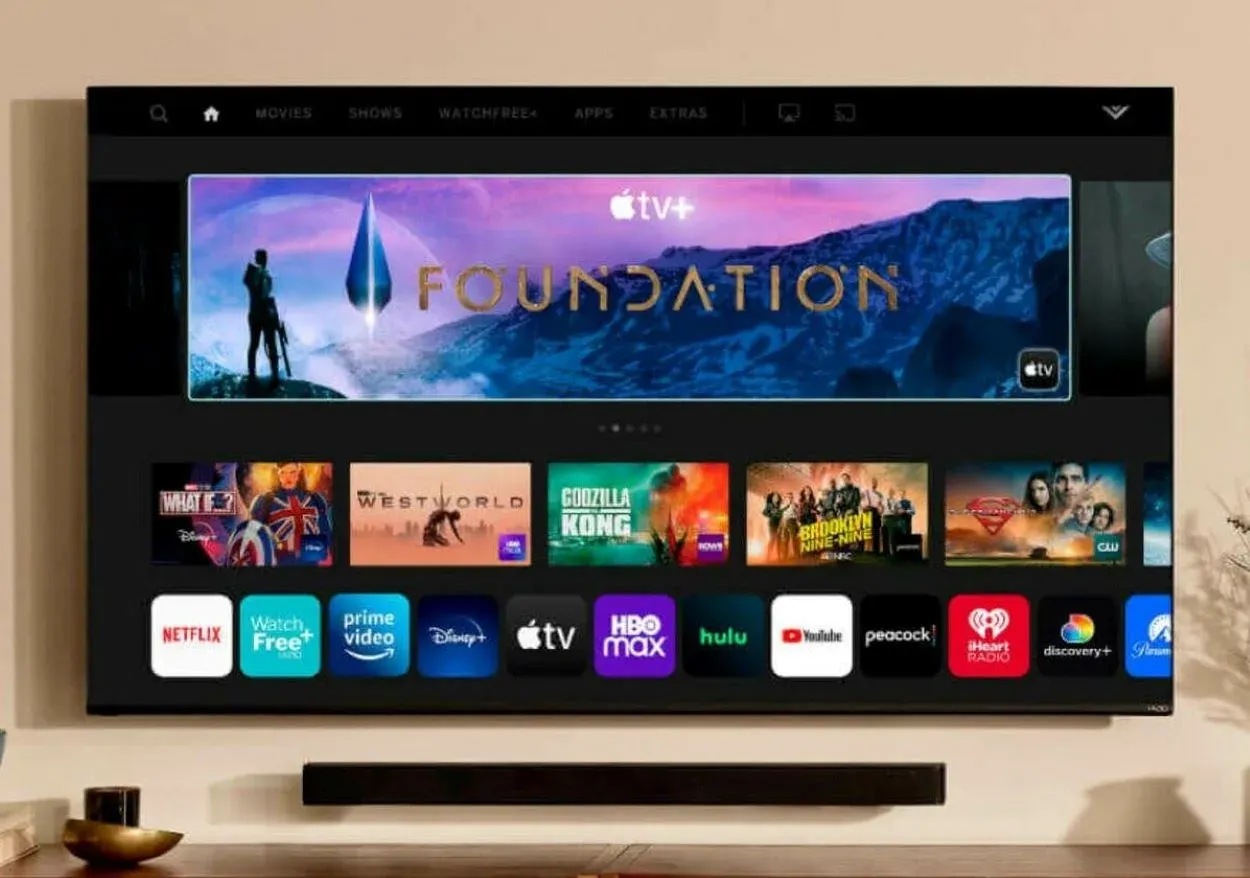
Vizio tv
Vaak gestelde vragen
V: Wat zijn de maandelijkse kosten van YouTube TV?
Ans: De maandelijkse kosten van het Basisplan van YouTube TV zijn $64,99, dat TV van meer dan 100 kanalen in het Engels en Spaans voor live sport, nieuws en entertainment omvat.
V: Is er een verschil in kosten tussen het Basisplan en het Spaanse plan?
Ans: Ja, het Spaanse Plan kost $34,99/maand en omvat TV van meer dan 28 kanalen in het Spaans.
V: Heb ik Netflix nodig als ik YouTube TV heb?
Ans: Dat hangt ervan af wat u zoekt in een streamingdienst. Netflix heeft een grotere selectie van tv-programma’s, films en documentaires, maar biedt geen live tv, terwijl YouTube TV gericht is op live tv.
V: Op hoeveel apparaten kan ik YouTube TV tegelijkertijd gebruiken?
Ans: U kunt YouTube TV op maximaal drie apparaten tegelijk gebruiken. Het is belangrijk om op te merken dat het gebruik van YouTube TV op een computer en een mobiel apparaat tegelijkertijd telt als twee van de drie beschikbare apparaten.
Conclusie
- Voer een zachte of harde stroomcyclus uit om het probleem op te lossen dat de YouTube-app niet werkt op de Vizio Smart TV.
- Controleer de serverstatus van de YouTube-app door te controleren of de app op andere apparaten werkt.
- Wis de cache/reboot de TV om problemen met de YouTube-app op te lossen
- Controleer de werking van uw Wi-Fi-router
- Voer een internetsnelheidstest uit en controleer of de downloadsnelheid minstens 25-50 Mbps is.
- Upgrade uw internetabonnement of router als de internetsnelheid onvoldoende is
- Controleer regelmatig of er software-updates zijn voor zowel uw Vizio TV als de YouTube-app.
Andere artikelen
- Hoe schakelt u Echo Dot Light uit? (Uitleg)
- Hisense TV afstandsbediening werkt niet (Eenvoudige handleiding)
- Hoe installeert u een Eufy deurbel? (Eenvoudige manieren)
Klik hier om de Visuele Verhaalversie van dit Artikel te bekijken.


